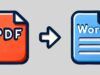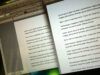Convertire PDF in Word gratis
Ormai esistono molte applicazioni che consentono di modificare i file PDF aggiungendo scritte ed evidenziazioni a questi ultimi. In alcuni casi, però, per rendere più comode le operazioni di editing può essere necessario trasformarli prima in documenti Word.
In che modo? Fortunatamente anche questa necessità può essere coperta da eccellenti soluzioni a costo zero disponibili in Rete, e non mi riferisco solo a programmi di stampo classico da scaricare e installare sul computer, ma anche ad appositi servizi online funzionanti direttamente dal browser e ad alcune app per smartphone e tablet.
Come dici? La questione sembra essere interessante e vorresti pertanto ricevere maggiori dettagli su come convertire PDF in Word gratis senza inutili perdite di tempo? Allora fa’ così: prenditi qualche minuto libero soltanto per te, posizionati bello comodo e comincia subito a concentrarti sulla lettura di questa mia guida dedicata proprio all’argomento. Sono certo che, alla fine, potrai dirti ben contento e soddisfatto di ciò che avrai appreso.
Indice
- Informazioni preliminari
- Convertire PDF in Word gratis su computer
- Convertire PDF in Word gratis online senza registrazione
- Convertire PDF in Word gratis su smartphone e tablet
- Convertire PDF in Word gratis modificabile
Informazioni preliminari
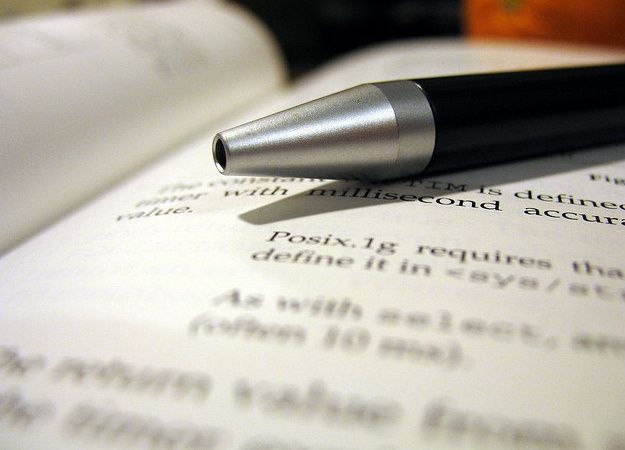
Prima di entrare nel vivo del tutorial, andandoti a spiegare come convertire PDF in Word gratis, ci sono alcune informazioni preliminari che è mio dovere fornirti.
Devi sapere, infatti, che non tutti i PDF si possono modificare liberamente una volta trasformati in file Word. Più precisamente, quelli costituiti da sole immagini (scansionati quindi come foto e non come documenti di testo) possono essere editati solo aggiungendovi nuovi elementi, senza modificare il testo in essi presenti, anche in seguito alla conversione.
Per ottenere un file Word con testo modificabile partendo da un PDF scansionato come immagine bisogna rivolgersi a programmi e servizi per l’OCR (acronimo di “Optical Character Recognition”), ovvero strumenti in grado di effettuare il riconoscimento ottico dei caratteri e, dunque, capaci di trasformare immagini e scansioni in testi che possono essere modificati a piacimento.
Convertire PDF in Word gratis su computer
Fatte le dovute precisazioni di cui sopra, direi che possiamo andare al sodo, come si suol dire, e scoprire innanzitutto come convertire PDF in Word gratis su computer. Di seguito trovi spiegato come riuscirci intervenendo da Windows e macOS.
Microsoft Word (Windows/macOS)
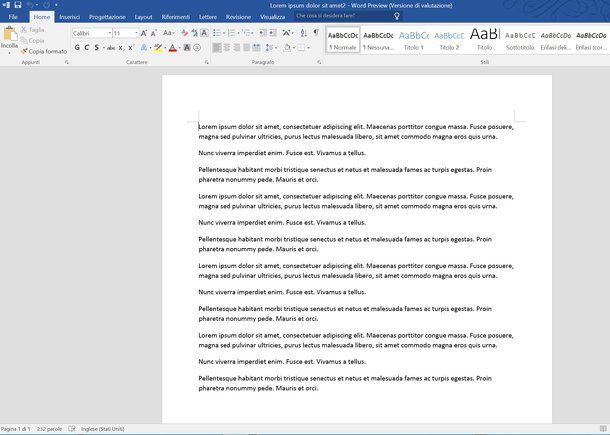
Il primo strumento che ti invito a prendere in considerazione per convertire PDF in Word gratis è proprio Word, il celebre programma di videoscrittura parte della suite Microsoft 365, disponibile sia su Windows che su macOS. A partire dalla versione 2013 della famosa suite d’ufficio, infatti, Word, dispone ufficialmente del supporto ai file in formato PDF. Per cui, tali documenti possono essere aperti, modificati e, chiaramente, anche convertiti senza il benché minimo problema, tenendo però presente che in special modo per quanto riguarda grafici e tabelle, il nuovo documento non sarà identico a quello originale.
Va tuttavia precisato che Word è una soluzione a pagamento. Può essere usato contestualmente all’acquisto di Microsoft 365 (con costi a partire da 7 euro/mese) o si può acquistare la classica versione di Office con pagamento una tantum, ma nel primo caso è possibile usufruire della prova gratuita di 30 giorni (senza obbligo di rinnovo), motivo per cui ho comunque deciso di parlartene in questo mio tutorial.

Microsoft 365 Personal | 12 mesi | 1 persona | App Office con AI | 1TB...

Microsoft 365 Personal - 1 persona- Per PC/Mac/tablet/cellulari - Abbo...

Microsoft 365 Family | 12 mesi | 6 persone | App Office con AI | Fino ...

Microsoft 365 Family - Fino a 6 persone - Per PC/Mac/tablet/cellulari ...

Office 2021 Home and Student - Tutte le classiche applicazioni Office ...
Se ti interessa, dunque, puoi scaricare e installare Microsoft Word in versione di prova gratuita sul tuo computer, se non lo hai già installato, attenendoti alle istruzioni che ti ho fornito nella mia guida dedicata.
Successivamente, avvia il software sul tuo computer, selezionando il collegamento che trovi nel menu Start di Windows o l’icona nel Launchpad di macOS.
Quando visualizzi la finestra di Word sullo schermo, fai clic sul menu File posto in alto a sinistra, seleziona la voce Apri da quest’ultimo e poi il documento di tuo interesse, accettando che venga effettuata la procedura d’importazione dello stesso.
Dopo aver visualizzato il PDF nella finestra di Word, salva il documento come file DOC o DOCX, recandoti nuovamente nel menu File, selezionando da esso l’opzione Salva con nome e scegliendo il formato di output che preferisci, il nome che intendi assegnare al documento convertito e la posizione in cui vuoi salvarlo. Per approfondimenti, potresti trovare utile consultare la mia guida su come usare Microsoft Word.
Doxillion Convertitore di Documenti (Windows/macOS)
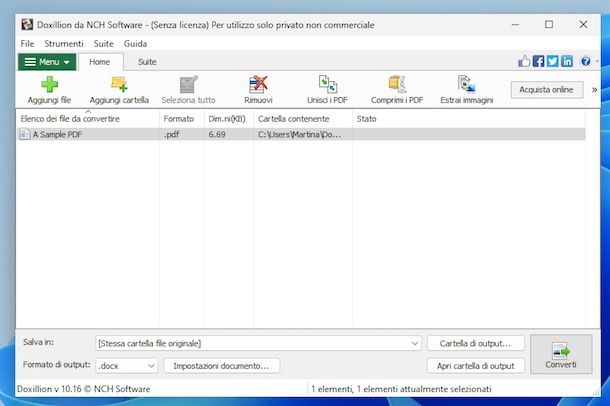
Un’altra ottima soluzione che puoi valutare di adoperare è Doxillion Convertitore di Documenti. Si tratta di un programma, disponibile sia per Windows che per macOS, che permette di effettuare operazioni di conversione su varie tipologie di file, inclusi quelli in formato PDF, DOC e DOCX. Ha altresì il grande vantaggio di supportare la conversione in batch. È gratis, ma solo per uso personale.
Per scaricare Doxillion Convertitore di Documenti sul tuo computer, visita il relativo sito Internet e fai clic sul pulsante Scarica ora se stai usando Windows, oppure su quello Scarica per Mac se stai usando macOS.
A scaricamento ultimato, se stai utilizzando Windows, apri il file EXE ottenuto e, nella finestra che compare sul desktop, fai clic sul pulsante Sì. Seleziona poi la voce I accept the license terms e fai clic sui pulsanti Avanti e Saltare tutti, dunque attendi l’avvio automatico del software (in caso contrario, provvedi tu, selezionato il collegamento aggiunto al menu Start).
Se stai usando macOS, invece, estrai l’archivio ZIP ottenuto in una cartella a piacere, apri il pacchetto DMG contenuto al suo interno, clicca sul bottone Accetto nella finestra che compare sulla scrivania e trascina l’icona del programma nella cartella Applicazioni del Mac. In seguito, facci clic destro sopra e seleziona la voce Apri. Se nel fare ciò compare un errore, consenti l’esecuzione del software andando in Impostazioni di sistema, selezionando la voce Privacy e sicurezza e cliccando sul pulsante apposito in fondo al menu. Se possiedi un Mac con chip Apple Silicon (es. M2) e nel compiere questi passaggi ti viene chiesto di installare Rosetta, acconsenti alla cosa, in quanto indispensabile per il corretto funzionamento.
Ora che, a prescindere dal sistema operativo impiegato, visualizzi la finestra del software sullo schermo, fai clic sul pulsante Aggiungi file che si trova in alto a sinistra e seleziona i PDF da convertire in Word dal tuo computer. In alternativa, trascina i file direttamente sulla finestra del programma.
In seguito, imposta la posizione in cui desideri salvare il file finale facendo clic sul pulsante Cartella di output in basso a destra.
Successivamente, seleziona dal menu a tendina Formato di output il formato .doc o quello .docx, apporta eventuali regolazioni al documento finale cliccando sul pulsante Impostazioni documento adiacente e avvia la procedura di conversione facendo clic sul bottone Converti situato in basso a destra.
Altre soluzioni per convertire PDF in Word gratis su computer

Nel caso in cui stessi cercando altre soluzioni utili per convertire PDF in Word gratis dal tuo computer, ti suggerisco di prendere in considerazione quelle segnalate di seguito. Sono tutte ugualmente valide.
- Adobe Acrobat Reader (Windows/macOS) – è il famoso visualizzatore ed editor di PDF sviluppato da Adobe. Funziona sia su Windows che su macOS e oltre ad adempiere al suo scopo primario mette a disposizione degli utenti numerosi strumenti che consento di modificare e convertire i PDF, per cui può essere sfruttato anche per convertire PDF in Word gratis Adobe. Di base è a costo zero, ma per usufruire di tutte le funzioni disponibili occorre sottoscrivere un abbonamento ad Adobe Acrobat Pro (con costi a partire da 18,29 euro/mese). Per maggiori dettagli, leggi la mia guida su come scaricare Adobe.
- Filestar (Windows/macOS) — è un software compatibile sia con Windows che con macOS, il quale consente di effettuare la conversione di tutti i più diffusi formati di file tramite una comoda interfaccia utente e anche agendo in batch. È gratis, ma presenta delle limitazioni relative al numero massimo di file che si possono elaborare e altro che si possono aggirare sottoscrivendo l’abbonamento a pagamento (con prezzi a partire da di 9 dollari/mese).
- PDF Expert (macOS) — si tratta di un’applicazione specifica per macOS, la quale permette di intervenire sui file in formato PDF in vari modi, anche convertendoli sotto forma di file Word. Da tenere presente che funge anche da semplice visualizzatore. Di base è gratis, ma passando alla versione a pagamento (con costi a partire da 7,08 euro/mese) è possibile avere accesso a un numero ancora maggiore di funzioni.
Convertire PDF in Word gratis online senza registrazione
Se, invece, quello che ti interessa fare è poter convertire PDF in Word gratis online senza registrazione, ovvero ricorrendo all’impiego di appositi servizi liberamente fruibili direttamente dalla finestra del browser, le soluzioni a cui puoi fare riferimento sono quelle segnalate di seguito.
PDF Candy
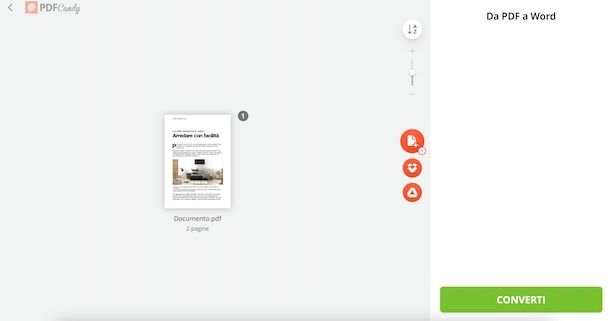
Un ottimo strumento per convertire PDF in Word gratis online è sicuramente PDF Candy. Si tratta di una soluzione che permette di intervenire sui PDF in vari modi: ruotandoli, convertendoli, comprimendoli ecc. È a costo, funziona senza registrazione e non applica limitazioni particolari per quel che riguarda il peso dei file. Per sbloccare tutte le funzioni disponibili, però, occorre sottoscrivere l’abbonamento a pagamento (con costi a partire da 6 euro/mese).
Per poterti servire di PDF Candy, visita il relativo sito Web e premi sul tasto Aggiungi file per selezionare il PDF che vuoi convertire in Word che si trova sul tuo computer. In alternativa, trascina il documento direttamente nella finestra del browser. Puoi anche prelevare il file da Google Drive o Dropbox, facendo clic sul tasto con la freccia a destra e selezionando l’opzione pertinente dal menu proposto.
Ad upload avvenuto, fai clic sul tasto Converti in basso a destra e scarica il file di output premendo sul tasto Download file, oppure effettuane l’archiviazione su uno dei servizi di cloud storage supportati scegliendo quello che ti interessa dal menu accessibile premendo sul tasto con al freccia.
Altre soluzioni per convertire PDF in Word gratis online senza registrazione

Stai cercando altre soluzioni grazie a cui compiere l’operazione oggetto di questa guida tramite il browser? Se è così, ti suggerisco di adoperare quelle elencate di seguito.
- Convertio — servizio online che permette di convertire PDF, documenti testuali vari, immagini, audio, video ecc. in tutti quelli che sono i più diffusi formati. Si possono caricare file con un peso massimo di 100 MB. Non è obbligatorio registrarsi, ma sottoscrivendo un abbonamento a pagamento (con prezzi a partire da 9,99 dollari/mese) si possono ottenere funzioni extra.
- DocsPal — è senza dubbio alcuno una tra le più interessanti soluzioni online grazie alle quali poter effettuare operazioni di conversione dei PDF in file DOC e DOCX. È totalmente gratis, non necessita di registrazione e supporta l’upload di un massimo di 5 file per un peso complessivo massimo di 50 MB.
- PDF2Go — ulteriore soluzione rientrante nella categoria dei servizi online con cui è possibile convertire PDF in Word gratis e con cui si posso anche editare i documenti caricati in vari modi. È gratis, la registrazione non è obbligatoria ed è possibile eseguire l’upload di file con un peso massimo di 50 MB, ma scegliendo di sottoscrivere il piano a pagamento (al costo di 6,42 euro/mese) si può aggirare questo limite e sono accessibili maggiori funzionalità.
Convertire PDF in Word gratis su smartphone e tablet
Non vuoi o non puoi utilizzare il computer e, di conseguenza, ti piacerebbe che ti spigassi come convertire PDF in Word gratis su smartphone e tablet? In tal caso, valuta di adoperare le soluzioni segnalate di seguito, sono compatibili sia con Android che con iOS/iPadOS.
iLovePDF (Android/iOS/iPadOS)
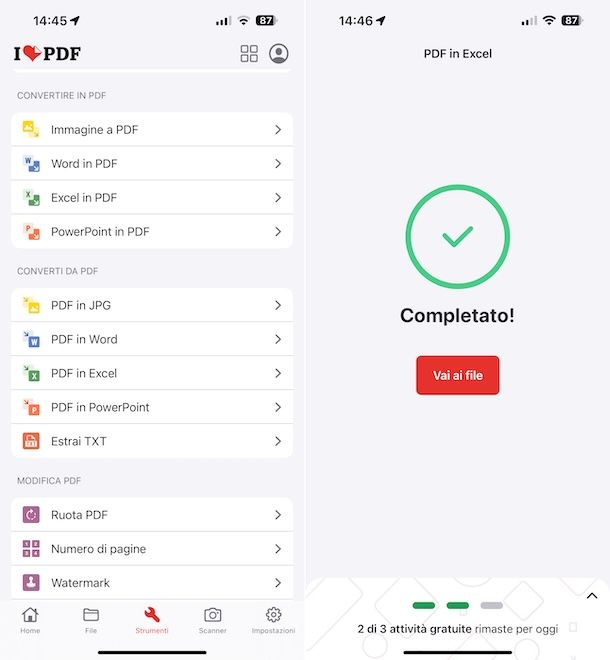
Se stai adoperando uno smartphone o un tablet basato su Android o su iOS/iPadOS, puoi usare l’app iLovePDF. Si tratta di una celebre e ampiamente apprezzata soluzione per la modifica e la conversione dei PDF, molto semplice da adoperare e dotata di una gradevole interfaccia utente. È gratis, ma propone acquisti in-app (al costo base di 5,99 euro/mese) per attivare l’abbonamento Premium e sbloccare funzioni extra.
Per scaricare e installare l’app sul tuo dispositivo, procedi nel seguente modo: se stai usando Android, accedi alla relativa sezione del Play Store e premi il tasto Installa (puoi anche rivolgerti a store alternativi); se stai usando iOS/iPadOS, accedi alla relativa sezione dell’App Store, premi sul tasto Ottieni, quindi su quello Installa e autorizza il download tramite una doppia pressione del tasto laterale e mediante Face ID, Touch ID o password dell’ID Apple.
In seguito, avvia iLovePDF selezionando l’icona che è stata aggiunta alla home screen del dispositivo o alla schermata in cui sono raggruppate le icone di tutte le applicazioni installate e quando visualizzi la sua schermata principale sfiora la dicitura Strumenti sita sulla barra degli strumenti in basso.
Nella nuova schermata ora proposta, seleziona l’opzione PDF in Word, indica la posizione e il file da convertire, sfiora il bottone PDF in Word e attendi l’avvio e il completamento della conversione.
Per concludere, fai tap sul tasto Vai al file, premi il pulsante (…) in corrispondenza del nome del file di output e intervieni dal menu proposto per aprilo, condividerlo in un’altra app e compiere ulteriori operazioni.
Altre app per convertire PDF in Word gratis
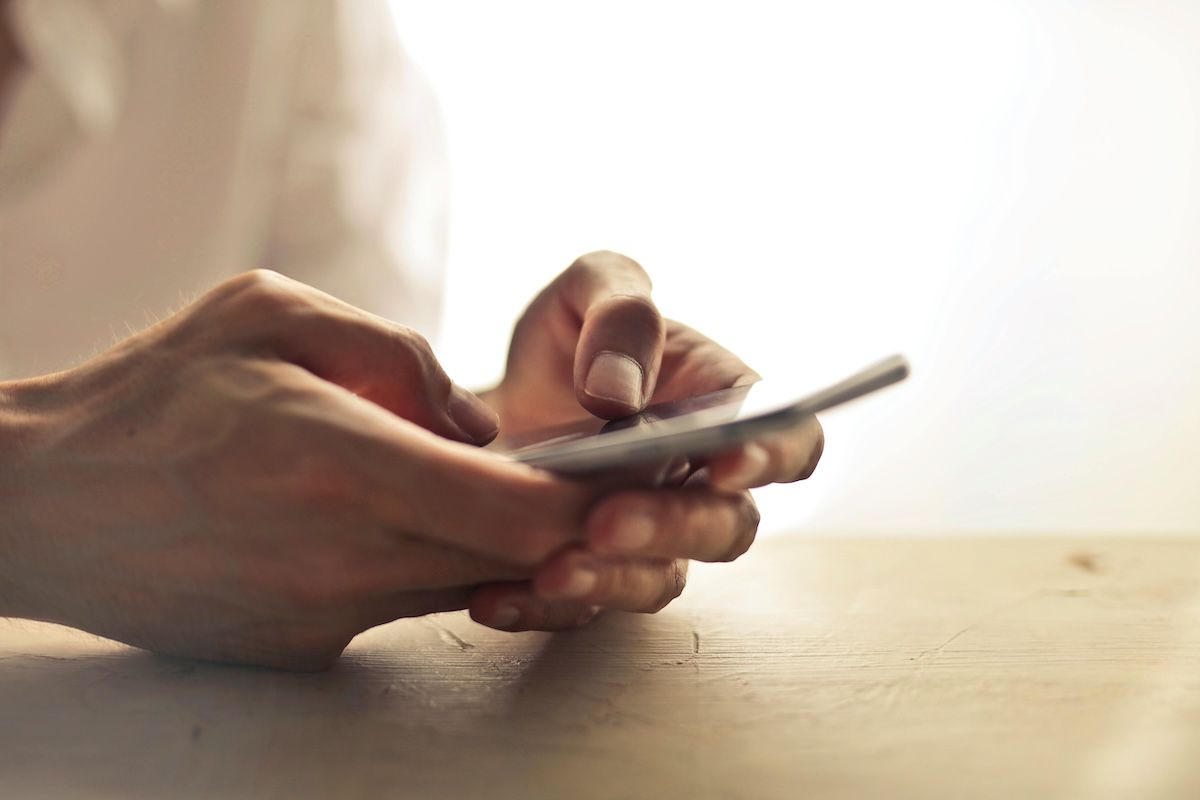
Se cerchi altre app grazie alle quali compiere l’operazione oggetto di questo tutorial, ti consiglio allora di mettere alla prova quelle che trovi nel seguente elenco.
- Smallpdf (Android/iOS/iPadOS) — app compatibile sia con Android che con iOS/iPadOS che offre molteplici strumenti per agire sui PDF, anche andarli a convertire in file Word. Di base è gratis, ma vengono proposti acquisti in- app (con prezzi a partire da 8,99 euro/mese) per avere accesso completo a tutte le funzionalità.
- File Converter (Android/iOS/iPadOS) — è un convertitore generico, compatibile sia con Android che con iOS/iPadOS, il quale permette di intervenire facilmente su tutti i più diffusi formati di file. È a costo zero, ma vengono proposti acquisti in-app (al prezzo base di 1,49 euro) per accedere a tutte le funzioni.
- Il Document Converter (iOS/iPadOS) – si tratta di un’app designata per iOS/iPadOS che, come lascia intendere il nome stesso, permette di convertire tutti i più diffusi formati di documenti. È gratuita, ma per usufruire di tutte le funzioni bisogna effettuare acquisti in-app (con prezzi da 2,99 euro).
Convertire PDF in Word gratis modificabile

Stai cercando delle soluzioni per convertire PDF Word gratis modificabile? In tal caso, devi rivolgerti a strumenti con supporto alla già citata tecnologia di riconoscimenti ottico dei caratteri.
Alcune delle soluzioni di cui ti ho parlato nel corso di questo tutorial sono abilitate anche a fare ciò, ma se preferisci rivolgerti a qualcosa di maggiormente specifico, dunque a soluzioni inutili per convertire PDF in Word gratis con OCR, ti suggerisco di leggere la mia guida ad hoc sui programmi per OCR.
In qualità di affiliati Amazon, riceviamo un guadagno dagli acquisti idonei effettuati tramite i link presenti sul nostro sito.

Autore
Salvatore Aranzulla
Salvatore Aranzulla è il blogger e divulgatore informatico più letto in Italia. Noto per aver scoperto delle vulnerabilità nei siti di Google e Microsoft. Collabora con riviste di informatica e cura la rubrica tecnologica del quotidiano Il Messaggero. È il fondatore di Aranzulla.it, uno dei trenta siti più visitati d'Italia, nel quale risponde con semplicità a migliaia di dubbi di tipo informatico. Ha pubblicato per Mondadori e Mondadori Informatica.